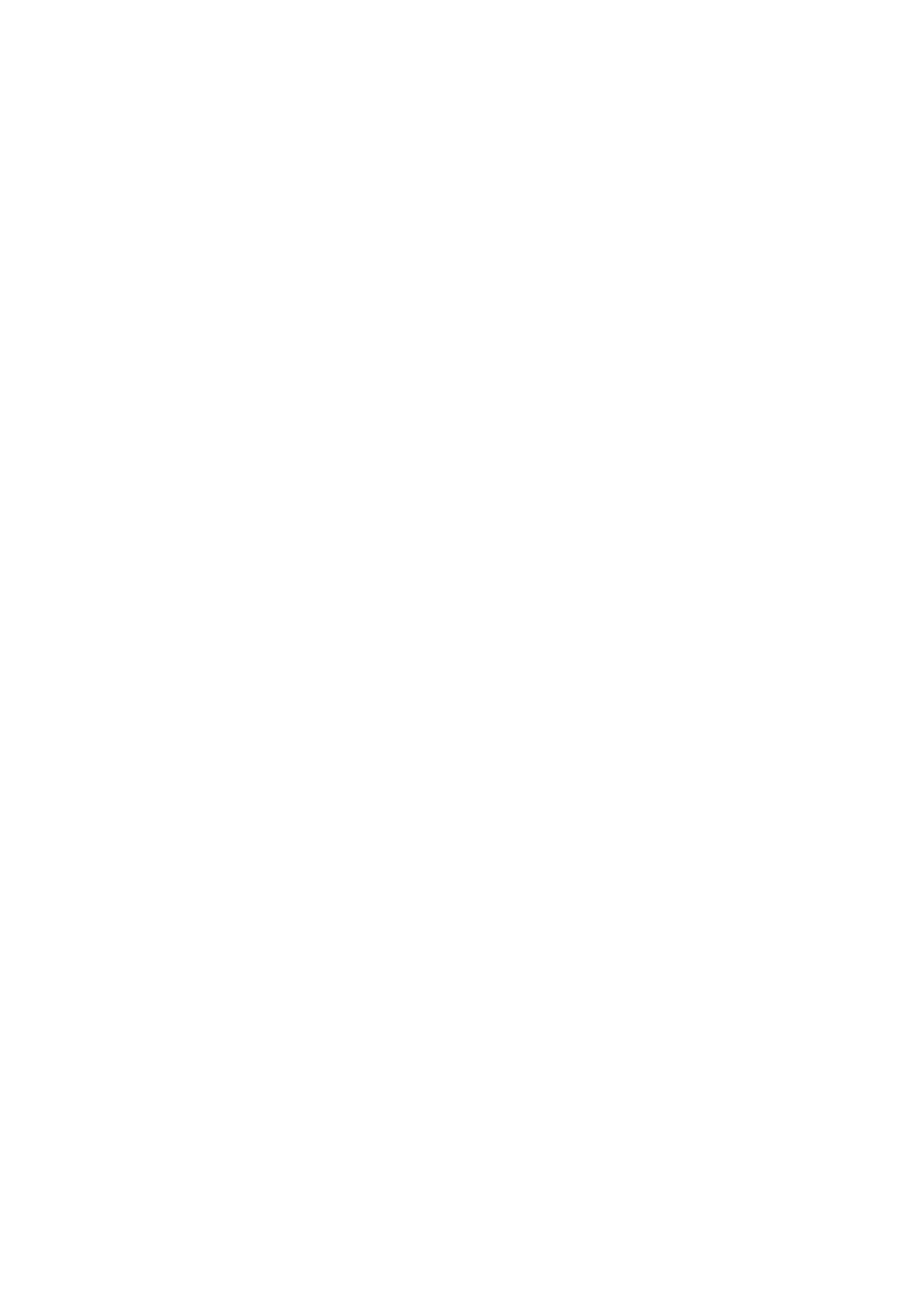
Der E-Mail-Versand funktioniert nicht
Schalten Sie das iPad aus und anschließend wieder ein. Drücken und halten Sie die Standby-
Â
Taste einige Sekunden lang, bis ein roter Regler eingeblendet wird, und bewegen Sie den
Finger auf dem Schieberegler. Drücken und halten Sie anschließend die Standby-Taste, bis das
Apple-Logo angezeigt wird.
Öffnen Sie den Bereich „Einstellungen“ und wählen Sie „Mail, Kontakte, Kalender“ aus. Wählen
Â
Sie danach den Account aus, den Sie verwenden wollten. Tippen Sie auf „Account-Info“ und
danach im Bereich „Server für ausgehende E-Mails“ auf „SMTP“. Sie können weitere SMTP-Server
einrichten oder einen Server eines anderen E-Mail-Accounts auf dem iPad auswählen. Die für
die Konfiguration erforderlichen Angaben erhalten Sie von Ihrem Internetanbieter.
Richten Sie den E-Mail-Account direkt auf dem iPad ein, anstatt die Daten bei der
Â
Synchronisierung aus iTunes zu übernehmen. Öffnen Sie den Bereich „Einstellungen“, wählen
Sie „Mail, Kontakte, Kalender“ aus, tippen Sie auf „Account hinzufügen“ und geben Sie die
Informationen für Ihren Account ein. Wenn das iPad die Einstellungen Ihres Dienstanbieters
nicht finden kann, nachdem Sie Ihre E-Mail-Adresse eingegeben haben, können Sie auf der
Website support.apple.com/kb/HT4810?viewlocale=de_DE zusätzliche Informationen für das
Einrichten des Accounts abrufen.
Weitere Informationen zur Fehlerbeseitigung erhalten Sie unter www.apple.com/de/support/ipad.
Verwenden Sie die Express Lane, wenn Sie noch immer keine E-Mails senden können. (Diese
Option ist nicht in allen Ländern verfügbar.) Besuchen Sie die Website expresslane.apple.com/de.
156
Anhang C
Support und weitere Informationen
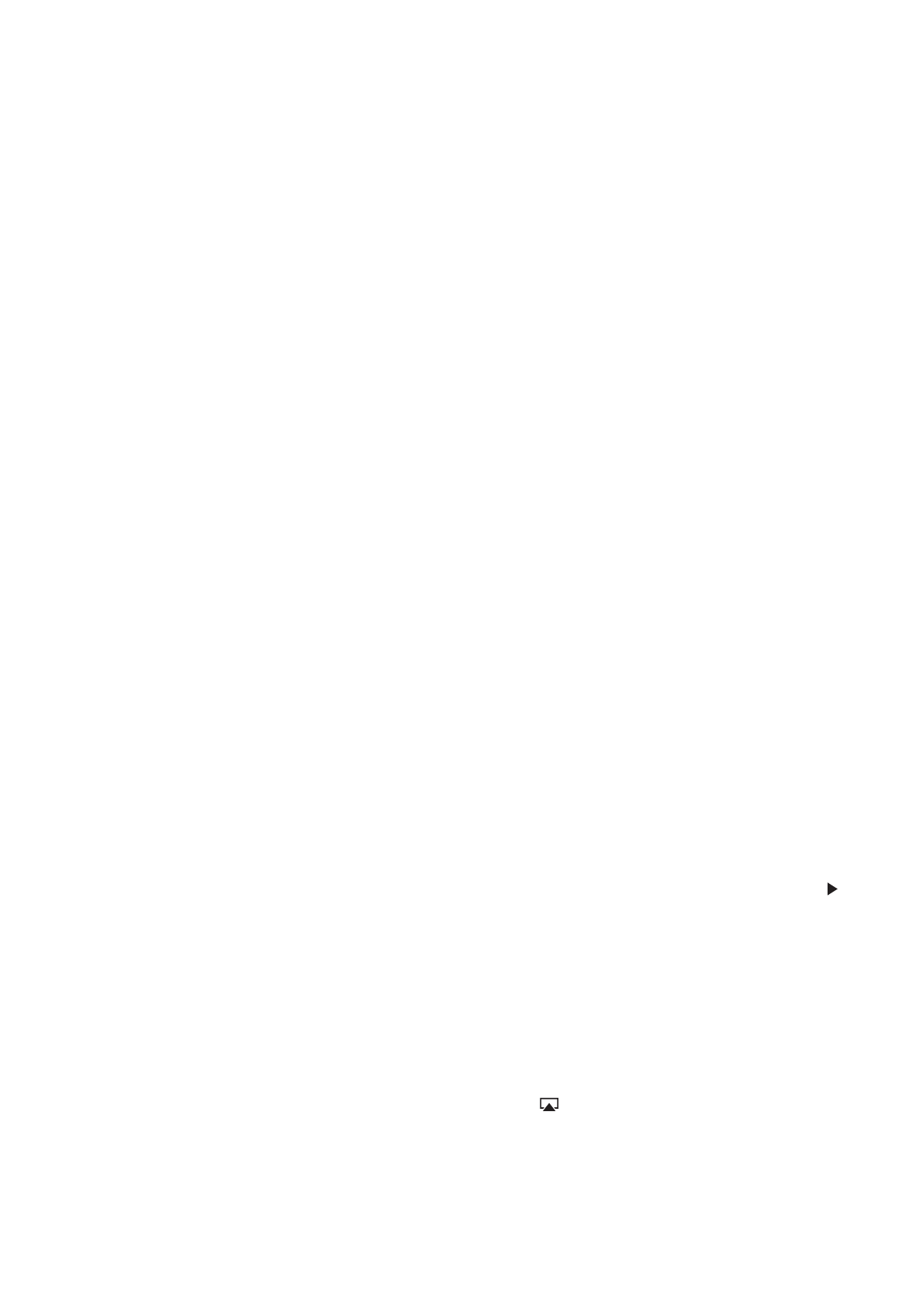
Der E-Mail-Empfang funktioniert nicht
Schalten Sie das iPad aus und anschließend wieder ein. Drücken und halten Sie die Standby-
Â
Taste einige Sekunden lang, bis ein roter Regler eingeblendet wird, und bewegen Sie den
Finger auf dem Schieberegler. Drücken und halten Sie anschließend die Standby-Taste, bis das
Apple-Logo angezeigt wird.
Prüfen Sie, ob der von Ihnen benutzte E-Mail-Account zugleich auch auf einem oder mehreren
Â
anderen Computern verwendet wird. Dies kann die Ursache für eine wechselseitige Sperre sein.
Weitere Informationen erhalten Sie unter support.apple.com/kb/TS2621?viewlocale=de_DE.
Richten Sie den E-Mail-Account direkt auf dem iPad ein, anstatt die Daten bei der
Â
Synchronisierung aus iTunes zu übernehmen. Öffnen Sie den Bereich „Einstellungen“, wählen
Sie „Mail, Kontakte, Kalender“ aus, tippen Sie auf „Account hinzufügen“ und geben Sie die
Informationen für Ihren Account ein. Wenn das iPad die Einstellungen Ihres Dienstanbieters
nicht finden kann, nachdem Sie Ihre E-Mail-Adresse eingegeben haben, können Sie auf der
Website support.apple.com/kb/HT4810?viewlocale=de_DE zusätzliche Informationen für das
Einrichten des Accounts abrufen.
Wenn Ihr iPad 4G- oder 3G-Modell ein Mobilfunknetz verwendet, dann deaktivieren Sie die
Â
WLAN-Funktionalität, sodass das iPad die Verbindung zum Internet über das Mobilfunknetz
aufbaut. Öffnen Sie „Einstellungen“ > „WLAN“ und aktivieren Sie die Option „WLAN“.
Weitere Informationen zur Fehlerbeseitigung erhalten Sie unter www.apple.com/de/support/ipad.
Verwenden Sie die Express Lane, wenn Sie noch immer keine E-Mails senden können. (Diese Option
ist nicht in allen Ländern verfügbar.) Besuchen Sie die Website expresslane.apple.com/de.